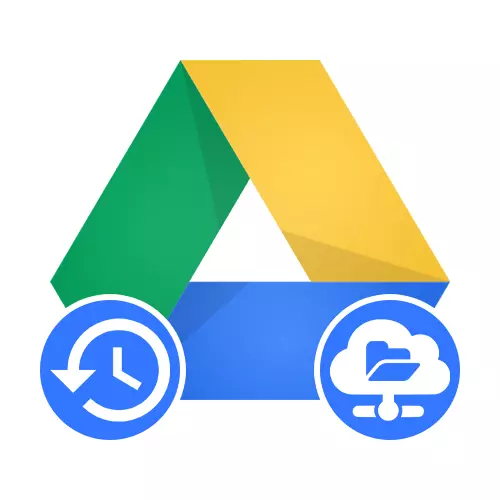
Вариант 1: Компютър
Можете ръчно да възстанови на резервни копия на вашия компютър, като запазите вече добавени файлове от облака или чрез официалния помощната програма за синхронизация. И в двата случая няма да има проблем да се върнат всеки изгубен документ, но само ако те са били в свързаното папката и преди това са били изтеглени на хранилището.Поради факта, че този агент е насочена основно към резерви, за съжаление, това е по-скоро неприятно да се възстанови. Въпреки това, като цяло, методът ще продължи да бъде от значение, ако съхранявате голям брой файлове в облака, разделени с папки, тъй като съдържанието се запазват непроменени.
Вариант 2: Мобилно устройство
Android платформата устройства обикновено са по-тясно свързани с съхранението на Google облак, и следователно може да се изтегли не само определени файлове, но също така и данни на операционната система и някои приложения. В този случай, процедурата по възстановяване се различава значително по отношение на всеки отделен вариант.
ПРОЧЕТЕТЕ също: Преглед на резервни копия по телефона
Метод 1: Свързването на профила
Ако искате да се възстанови от Google Disc данни на Android операционната система и все по определени приложения, просто трябва да се свърже към смартфона на сметка, в която желаната информация е запазена по-рано. Докато добавянето на профил, че е важно да се даде възможност на "Save архива на Google диск" опция на един от екраните, и едва след това да продължи разрешение, тъй като в противен случай данните от облака ще бъдат игнорирани.
Прочетете повече: Добавяне на профил в Google за Android
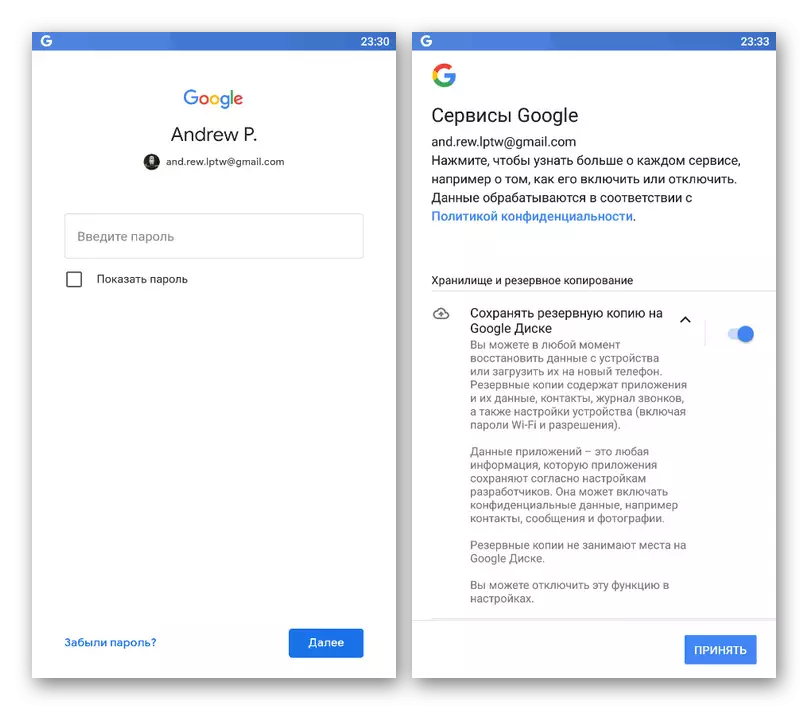
Имайте предвид, че можете да използвате само за архивиране на устройството със същия или по-новата версия на операционната система, отколкото е било при създаването. Също така, не забравяйте за временни ограничения за съхранение на информация от този вид, в съответствие с които неизползваните данни се изтриват автоматично след два месеца.
Метод 2: Заявление за възстановяване на
Почти всеки популярен Messenger за Android запазва резервни копия на чатове и друга информация в съхранението на облак в процес на разглеждане и в последствие може да използвате, за да възстановите данните. Нещо повече, подобна задача се извършва в повечето други приложения, които могат да бъдат спестени информация в Google Диск.
Whatsapp.
В случай на WhatsApp, приложението трябва да бъде повторно изтеглена или нулиране, след като изпълните разрешение да използвате телефона. Ако подходяща резервна ще бъде открита в профила инструментални складове за съхранение на Google, веднага след потвърждение на съответния сигнал ще се появи с бутона "Restore".
Прочетете повече: Възстановяване на резервни копия в WhatsApp
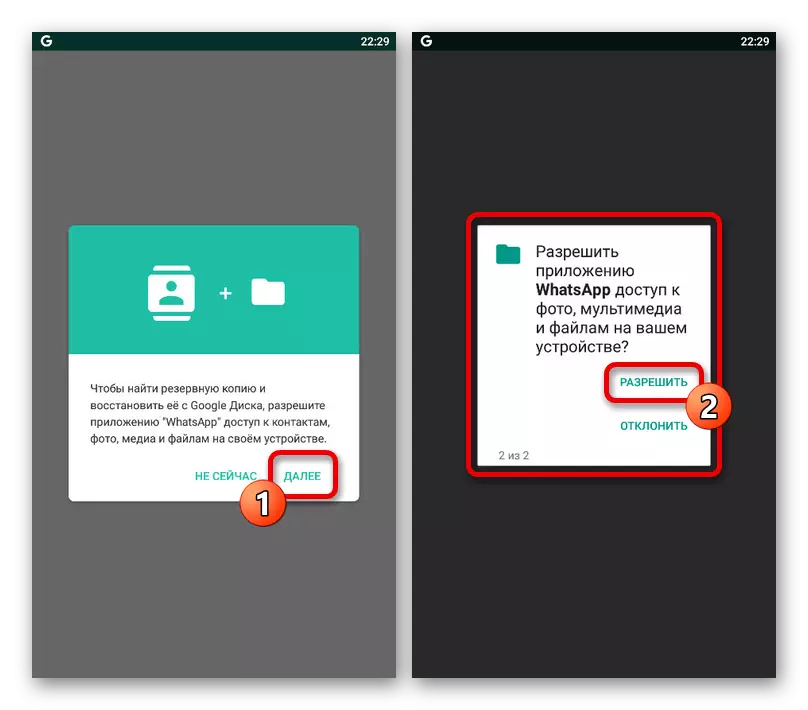
Вайбър
Въпреки факта, че създаването на резервни копия в Viber се различава от WhatsApp, процесът на възстановяване на данни се извършва по същия начин - по време на първата настройка след инсталацията. По този начин, просто трябва да отворите програмата, изпълнява разрешение и след проверка трябва да потвърдите изтеглянето на информация от Google Диск.
Прочетете повече: Reserve резервни копия в Viber

